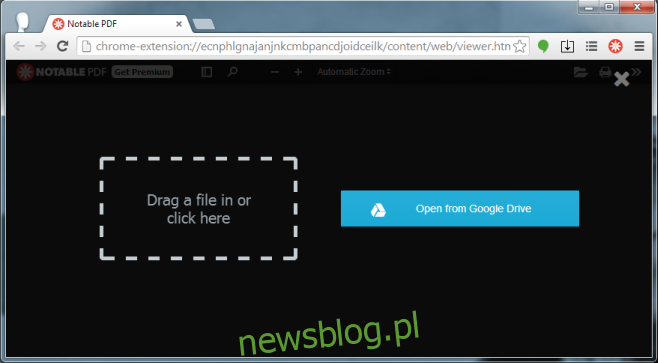Przeglądarki pozwalają przynajmniej otworzyć plik PDF i przeczytać go, a to zawsze będzie lepsze niż zapisywanie go na pulpicie i używanie aplikacji komputerowej do jego przeglądania. Teraz, po tej nowości, przeglądarki nie są najbardziej imponującymi przeglądarkami PDF; masz swoje normalne funkcje powiększania / pomniejszania, drukowania i zapisywania, ale to wszystko. Notable PDF to rozszerzenie do przeglądarki Chrome, które udostępnia przeglądarkę PDF o większej liczbie funkcji w przeglądarce. Rozszerzenie może otwierać pliki PDF z pulpitu, z łącza na stronie internetowej oraz z Dysku Google i Box. Wybitna przeglądarka plików PDF umożliwia dodawanie adnotacji do plików PDF, dodawanie komentarzy, zaznaczanie tekstu i zapisywanie ostatecznego pliku z adnotacjami w formacie tekstowym i PDF.
Potrzebujesz konta, aby korzystać z Notable PDF lub możesz połączyć się za pomocą Dysku Google lub konta Box. Następnie możesz zaimportować plik PDF z jednego z dwóch dysków w chmurze. Alternatywnie możesz przeciągnąć i upuścić plik PDF z pulpitu do okna przeglądarki, aby otworzyć go za pomocą Notable PDF. Aby otworzyć plik PDF z łącza, kliknij go prawym przyciskiem myszy i wybierz „Otwórz za pomocą znanego pliku PDF” z menu kontekstowego.

Sama przeglądarka PDF jest dobrze zaprojektowana; plik jest centralnym punktem z narzędziami do adnotacji i edycji na pasku po prawej stronie oraz przyciskami otwierania, pobierania i powiększania na górnym pasku. Panel nawigacyjny można otworzyć po lewej stronie za pomocą przycisku znajdującego się tuż obok elementów sterujących powiększeniem na górnym pasku.
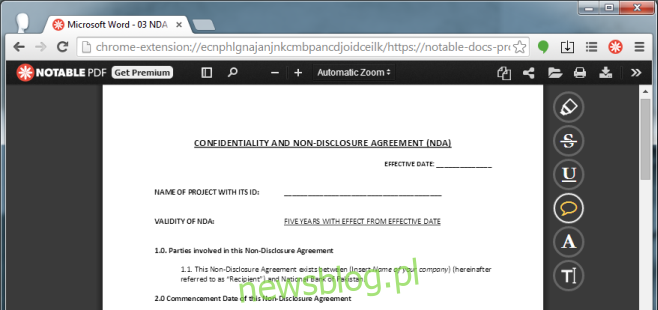
Przyciski po prawej stronie umożliwiają dodanie komentarza, pola tekstowego, podkreślenia tekstu, podświetlenia tekstu i przekreślenia. W przypadku funkcji podświetlania i tekstu możesz wybrać kolor spośród dziewięciu podstawowych. Rozszerzenie automatycznie dodaje Twoje inicjały do komentarzy lub tekstu, który dodajesz. Jest to również domyślna przeglądarka plików PDF dla Chrome, ale możesz ją wyłączyć w ustawieniach rozszerzenia.
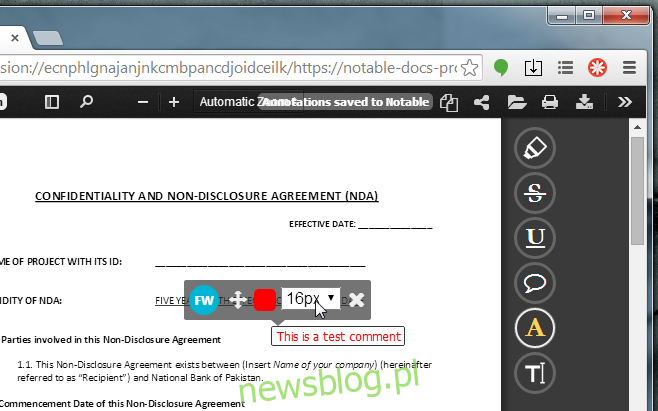
Po dodaniu adnotacji do pliku PDF kliknij przycisk pobierania i wybierz, jak chcesz zapisać plik. Obok przycisku pobierania znajduje się przycisk ze strzałką, który ujawnia więcej opcji nawigacji i przeglądania pliku. Możesz przejść do strony, obrócić pliki i wyświetlić plik PDF jako prezentację.
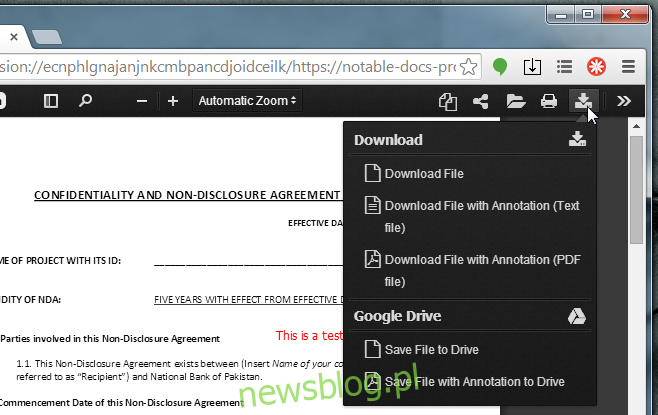
Jeśli chodzi o funkcje, w Notable PDF nie pozostało wiele do życzenia. Być może funkcja zakładek byłaby mile widziana, ale rozszerzenie jest bardziej ukierunkowane na funkcje edycji i byłoby dobrym narzędziem do współpracy, a także łatwym środkiem do przekazywania opinii na temat dokumentu PDF.
Zainstaluj zauważalny plik PDF z Chrome Web Store